- Błąd „Nie znaleziono sterowników” podczas instalacji systemu Windows 11 zwykle występuje podczas korzystania z asystenta instalacji, dysku lub rozruchowego dysku USB.
- Możliwe, że sterowniki nie zostały załadowane podczas tworzenia bootowalnego USB lub winą jest tylko port USB 3.0.
- Aby naprawić błąd, spróbuj użyć portu USB 2.0 do podłączenia rozruchowego USB lub między innymi włącz XHCI Hand-off w BIOS-ie.
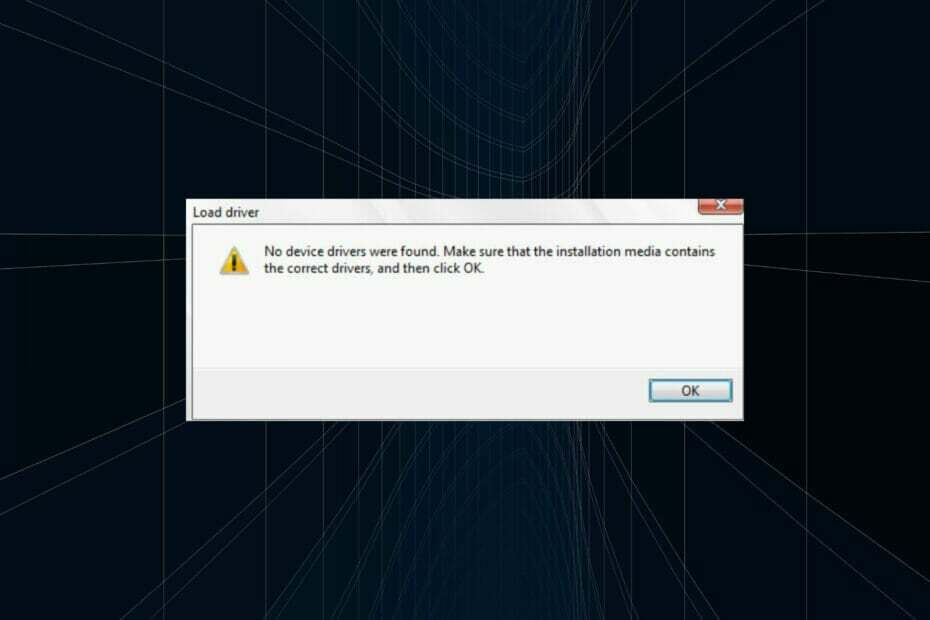
XZAINSTALUJ KLIKAJĄC POBIERZ PLIK
To oprogramowanie będzie utrzymywać Twoje sterowniki w stanie gotowości, chroniąc w ten sposób przed typowymi błędami komputera i awariami sprzętu. Sprawdź teraz wszystkie sterowniki w 3 prostych krokach:
- Pobierz poprawkę sterownika (zweryfikowany plik do pobrania).
- Kliknij Rozpocznij skanowanie znaleźć wszystkie problematyczne sterowniki.
- Kliknij Zaktualizuj sterowniki aby uzyskać nowe wersje i uniknąć nieprawidłowego działania systemu.
- DriverFix został pobrany przez 0 czytelników w tym miesiącu.
Zwykła wersja systemu Windows 11, jedna z najbardziej oczekiwanych iteracji, w końcu jest dostępna, a użytkownicy byli zachwyceni aktualizacją. Ale wielu nie jest w stanie tego zrobić z powodu Nie znaleziono sterowników urządzeń błędy podczas instalacji systemu Windows 11.
Istnieje wiele sposobów na uaktualnienie do systemu Windows 11 za pośrednictwem usługi Windows Update przy użyciu Asystent instalacji Windowslub za pomocą rozruchowego dysku USB. Błąd pojawia się jednak w dwóch ostatnich, a proces aktualizacji przebiega płynnie za pośrednictwem usługi Windows Update.
Tak więc, jeśli otrzymałeś aktualizację dla systemu Windows 11, idź z tym i nie powinieneś natknąć się na Nie znaleziono sterowników błąd.
Ale jeśli nie otrzymałeś aktualizacji, nie martw się! W następnej sekcji przeprowadzimy Cię przez najskuteczniejsze poprawki błędu.
Jak naprawić błąd Nie znaleziono sterownika podczas instalacji systemu Windows 11?
1. Użyj portu USB 2.0
Porty USB 3.0 są stosunkowo nowe i oferują wyższą prędkość transferu, a także inne korzyści. Ale może to być powód, dla którego napotykasz Nie znaleziono sterowników błąd podczas instalacji systemu Windows 11.

Jeśli więc rzeczywiście korzystasz z portu USB 3.0, przełącz się na USB 2.0 i sprawdź, czy błąd został naprawiony. Ta metoda zadziałała dla większości użytkowników i powinna być Twoim głównym podejściem podczas rozwiązywania problemów.
Jeśli błąd będzie się powtarzał lub Twój komputer nie ma portu USB 2.0, wypróbuj następną metodę.
2. Ustaw żądaną partycję jako aktywną
- Naciśnij przycisk zasilania, aby wymusić wyłączenie komputera, a następnie uruchom go ponownie. Gdy tylko pojawi się logo Windows, ponownie przytrzymaj przycisk zasilania, aby je wyłączyć.
- Powtórz ten proces kilka razy, aż system Windows zainicjuje Naprawa podczas uruchamiania. Gdy to się stanie, poczekaj, aż się zakończy, a następnie kliknij Zaawansowane opcje.

- Następnie kliknij Rozwiązywanie problemów.
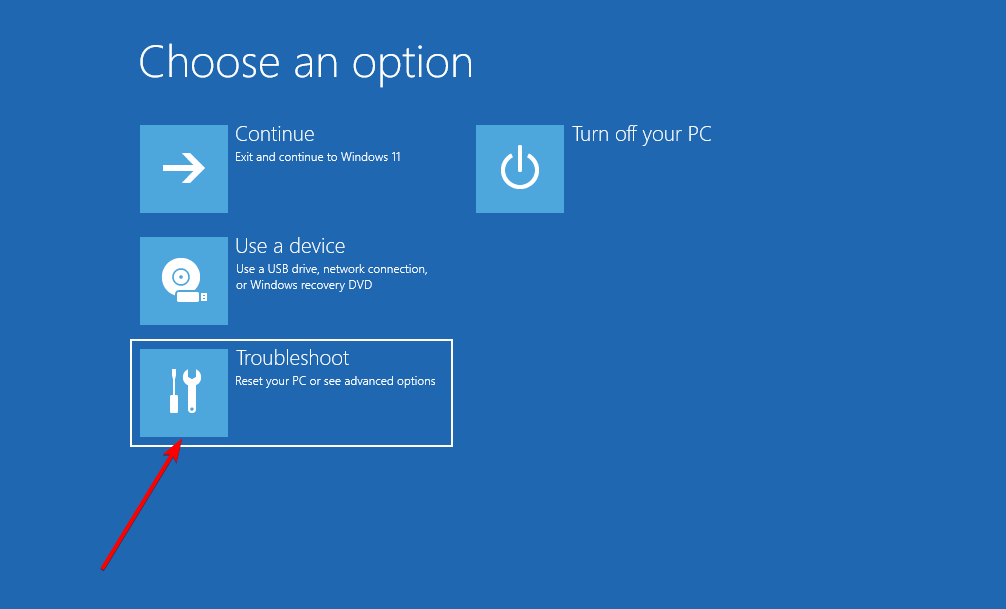
- Wybierz Zaawansowane opcje tutaj.

- Teraz kliknij Wiersz polecenia z sześciu wymienionych tutaj opcji.
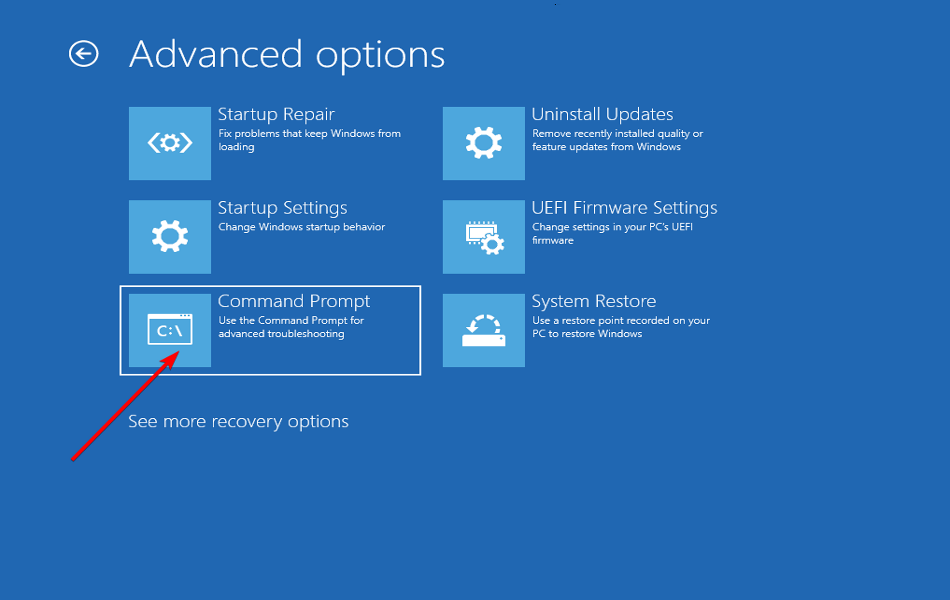
- Będąc tutaj, wykonaj następujące polecenie.
dyskpart
- Wykonaj następujące polecenie, aby wyświetlić różne dyski.
lista dysków
- Następnie wklej następujące polecenie i naciśnij Wchodzić aby wybrać dysk. Pamiętaj, aby wymienić X z numerem dysku, który wybierasz w tym poleceniu, a także z tymi w następujących krokach.
wybierz dysk X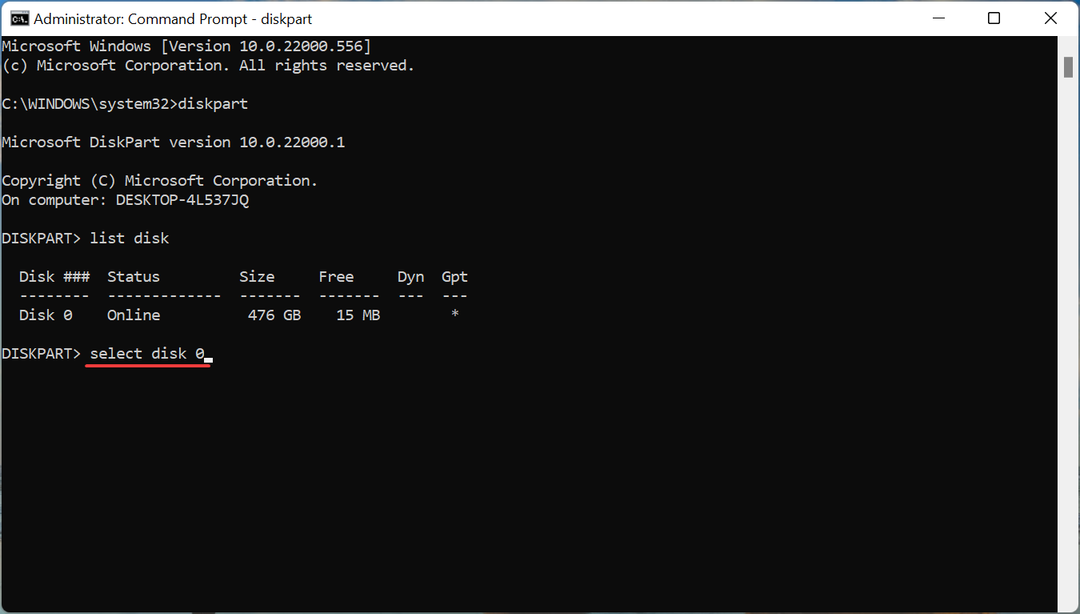
- Teraz wykonaj następujące polecenie, aby wyświetlić partycję.
partycja listy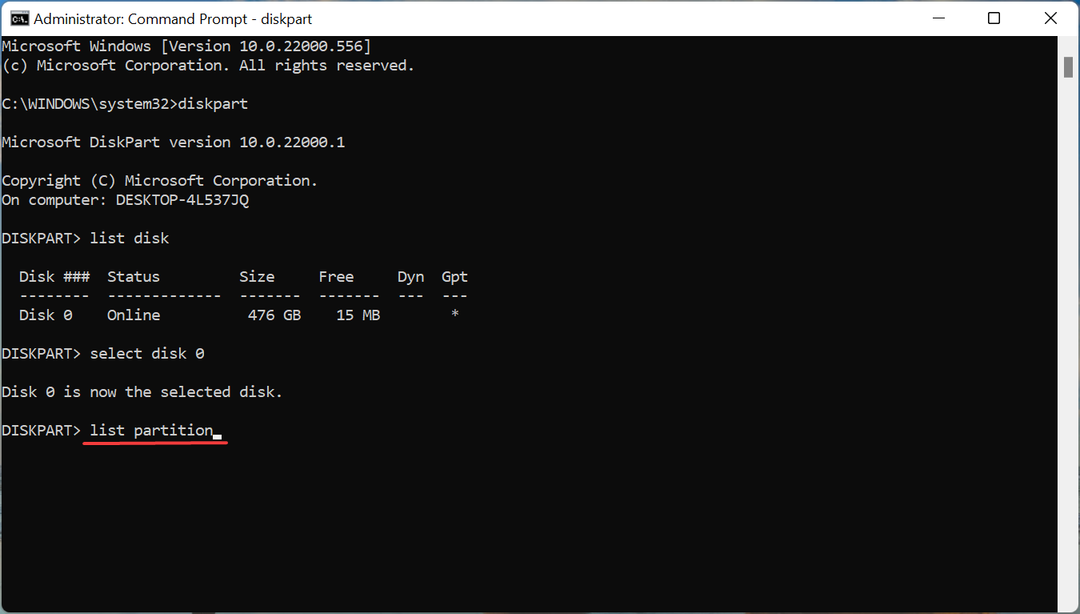
- Wklej następujące polecenie i naciśnij Wchodzić aby wybrać żądaną partycję do przechowywania systemu Windows.
wybierz partycję X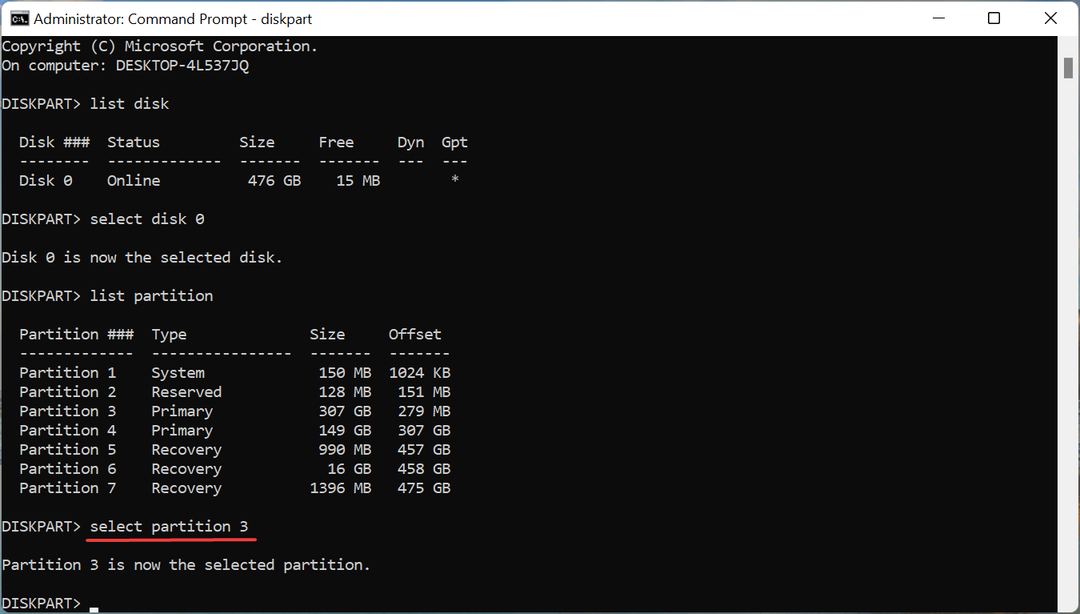
- Na koniec wykonaj to polecenie, aby oznaczyć wybraną partycję jako aktywną.
aktywny
Porada eksperta: Niektóre problemy z komputerem są trudne do rozwiązania, zwłaszcza jeśli chodzi o uszkodzone repozytoria lub brakujące pliki systemu Windows. Jeśli masz problemy z naprawieniem błędu, twój system może być częściowo uszkodzony. Zalecamy zainstalowanie Restoro, narzędzia, które przeskanuje twoją maszynę i zidentyfikuje przyczynę usterki.
Kliknij tutaj aby pobrać i rozpocząć naprawę.
Po wprowadzeniu zmian zamknij wiersz polecenia, a teraz spróbuj zainstalować system Windows 11. Najprawdopodobniej Nie znaleziono sterowników błąd nie powinien teraz pojawiać się podczas instalacji systemu Windows 11.
- Jak uzyskać informacje o systemie za pomocą wmic w systemie Windows?
- Oto jak rozwiązać problemy z drukarką sieciową w systemie Windows 11
- Otrzymujesz błąd logowania wmic do obiektu zdalnego? Oto, co możesz zrobić [Napraw]
- Jak wyświetlić więcej opcji w menu kontekstowym Eksploratora plików Windows 11?
- Ponad 5 najlepszych darmowych kursorów do użycia w systemie Windows 11
3. Włącz XHCI Hand-off w BIOS-ie
ten Rozszerzalny interfejs kontrolera hosta lub XHCI to ustawienie w systemie BIOS, które decyduje, czy porty USB będą kontrolowane przez system BIOS czy system operacyjny. Gdy jest wyłączony, BIOS jest odpowiedzialny za kontrolowanie urządzeń USB, a kiedy jest włączony, zadanie spoczywa na systemie operacyjnym.

Teraz to ustawienie, gdy jest włączone, może naprawić Nie znaleziono sterowników błąd podczas instalacji systemu Windows 11. Ponieważ proces jest inny dla każdego systemu, sprawdź sekcję FAQ na stronie producenta systemu lub przejrzyj instrukcję obsługi komputera, aby uzyskać dokładne instrukcje.
4. Utwórz nowy rozruchowy dysk USB lub dysk
Jeśli żadna z tych metod nie działa, problem może dotyczyć utworzonego dysku lub rozruchowego USB. Najlepszą opcją jest tutaj utwórz kolejny rozruchowy dysk USB dla Windows 11, a tym razem zachowaj ostrożność.
Po zakończeniu będziesz mógł zainstalować system Windows 11 bez napotykania Nie znaleziono sterowników błąd już.
Wskazówka
Dowiedz się również co zrobić, jeśli instalacja systemu Windows 11 nie powiodła się?, ponieważ kilku użytkowników miało do czynienia z tym problemem, a naprawa nie powinna zająć więcej niż kilka minut.
Poza tym wiele osób zgłasza również napotkanie Wybierz sterownik, aby zainstalować błąd podczas instalacji systemu Windows 11, co jest prawdopodobnie spowodowane brakiem krytycznych danych na dysku lub rozruchowym USB.
Powiedz nam, która poprawka zadziałała i jakie masz pierwsze wrażenie z systemu Windows 11, w sekcji komentarzy poniżej.
 Nadal masz problemy?Napraw je za pomocą tego narzędzia:
Nadal masz problemy?Napraw je za pomocą tego narzędzia:
- Pobierz to narzędzie do naprawy komputera ocenione jako świetne na TrustPilot.com (pobieranie rozpoczyna się na tej stronie).
- Kliknij Rozpocznij skanowanie aby znaleźć problemy z systemem Windows, które mogą powodować problemy z komputerem.
- Kliknij Naprawić wszystko rozwiązać problemy z opatentowanymi technologiami (Ekskluzywny rabat dla naszych czytelników).
Restoro zostało pobrane przez 0 czytelników w tym miesiącu.

![POPRAWKA: Ogólny problem ze sterownikiem audio [Wykryto problem]](/f/16cbcc8bf920000747d1c95ef7b863ff.jpg?width=300&height=460)
